![]() Secure Global Desktop 4.31 管理者ガイド
> アプリケーション、ドキュメント、ホスト
> Secure Global Desktop で複数のモニターを使用できますか。
Secure Global Desktop 4.31 管理者ガイド
> アプリケーション、ドキュメント、ホスト
> Secure Global Desktop で複数のモニターを使用できますか。
はい。ただし、クライアントウィンドウ管理を使用してアプリケーションを表示するように設定している場合は、複数のモニターを使用できるようにアプリケーションとモニターの設定の変更が必要になる場合があります。
クライアントウィンドウ管理で複数のモニターを使用するには、次の操作を行う必要があります。
共有リソースを無効にするには、Object Manager の各アプリケーションを編集し、「Advanced」パネルの「Share resources between similar sessions」チェックボックスのチェックマークを消す必要があります。この操作は、複数のモニターを使用していることが表示される、すべてのクライアントウィンドウ管理アプリケーションで実行する必要があります。
Secure Global Desktop サーバーからは、主モニターのサイズだけでなく、デスクトップ領域全体のサイズ (下の図の「仮想画面」) もクライアントに送信する必要があります。
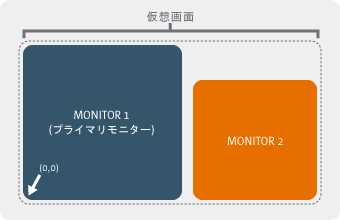
たとえば、図の Monitor 1 のサイズが 1200 x 768、Monitor 2 のサイズが 800 x 600 の場合は、デスクトップサイズは 2000 x 768 に設定する必要があります。
正しいデスクトップサイズを送信するには、Array Manager の「X Protocol Engine」パネルで、「Client Window Management」の最大高と最大幅を仮想画面のサイズに一致するように編集します。
注 この操作を行うと、クライアントと Secure Global Desktop サーバーで使用されるメモリ量が増えます。
すべての副モニターが主モニターの右側に表示されるように、モニターを設定する必要があります (上の図を参照)。X サーバーが負の画面座標を処理できないために、この設定が必要になります。
Copyright © 1997-2006 Sun Microsystems, Inc. All rights reserved.